Каждый пользователь компьютера встречается с необходимостью подготовки, редактирования, той или иной текстовой информации. Одними из первых программ, созданных для компьютера, были системы обработки текстов или, как их стали называть, текстовые редакторы.
Компьютеры широко используются для подготовки текстовых документов. Для этого применяются специальные программы – текстовые редакторы.
Компьютеры, оснащенные текстовыми редакторами, должны были заменить печатные машинки. Соответственно первые подобные программы имели функции ввода символов, простейшего редактирования текста (стирания, переноса, копирования и вставки) и распечатки полученного документа. Отличие от печатной машинки состояло в возможности сохранения готового текста и его последующего многократного использования. Однако реализация функций печатной машинки не могла удовлетворить пользователей компьютеров. Развитие текстовых редакторов шло очень быстро. К тому же параллельно началась разработка полиграфических (издательских) компьютерных программ. Идеи и находки разработчиков различных систем взаимно дополняли и «подпитывали» друг друга, в результате чего появились не только мощные полиграфические программы, но и «бытовые» текстовые редакторы, которые по своим возможностям лишь немногим уступают профессиональным. Возможности этих программ различны — от программ, для подготовки небольших документов простой структуры, до программ для набора, оформления и полной подготовки к типографическому издательству изданию книг и журналов (издательские системы).
Преимущества компьютера, оснащенного специальным текстовым процессором (редактором), перед печатающей машинкой были явными и заключались в том, что обеспечивали значительное повышение удобства, производительности выполнения работ и, самое главное, повышение качества получаемых при этом документов.
Разделение во времени этапов подготовки документа, таких, как ввод, редактирование, оформление, подготовка к печати и собственно сама печать сделали процесс создания документа более простым и технологичным.
Существуют различные виды текстовых редакторов:
— Редакторы, предназначенные для подготовки документов, содержащих только тест (например, Блокнот).
Размер созданного в таком редакторе документа в байтах равен числу символов (букв) в документе. Такие текстовые редакторы могут использоваться для редактирования текстов программ и для подготовки HTML-документов.
— Редакторы, с помощью которых можно редактировать и форматировать (оформлять) текст (например, WordPad).
Подготовка учащихся к выполнению текстовых заданий в итоговой ...
... что… Рассмотрим пример. Исходный текст Стоит закрыть глаза – и весь зримый мир исчезает. Стоит заткнуть уши – и все вокруг немеют: подобно рыбам, они ... аргументы научные аксиомы; положения законов и официальных документов; законы природы, выводы, подтвержденные экспериментально; ... который помогает человеку познавать окружающий мир и самого себя. Фрагмент сочинения Я полностью согласен с автором. ...
Документы, подготовленные в таких редакторах, содержат не только символы текст, но и информацию об их формате, то есть форме представления (размере, выделении курсивом и подчеркиванием и т.д.)
- Редакторы, позволяющие готовить комплексные документы, то есть такие, которые содержат не только текст, но и другие объекты – картинки, диаграммы, звук и т.д. Такие редакторы часто называют текстовыми процессорами.
В данном реферате приведены наиболее распространенные или ставшие стандартом в ряде учреждений и организаций редакторы. В данной работе достаточно подробно рассмотрены шесть текстовых редакторов: Лексикон, WordPad, Microsoft Word, Word Perfect, Notepad++, Microsoft Word 2003 а также пользовательский интерфейс Microsoft Word 2010. Цель работы — изучая набор функций, возможностей выбранных текстовых редакторов, пронаблюдать развитие технологии программ, обеспечивающих подготовку и обработку текстовой информации.
1.
Редакторы текстов программ рассчитаны на редактирование программ на том или ином языке программирования. Редакторы текста, и рассчитаны на тексты программ, и выполняют следующие функции:
- диалоговый просмотр текста;
- редактирование строк программы;
- копирование и перенос блоков текста из одного места в другое;
- копирование одной программы или её части в указанное место другой программы;
- контекстный поиск и замену подстрок текста;
- автоматический поиск строки, содержащей ошибку;
- распечатку программы или её необходимой её части;
Редакторы документов
- возможность использования различных шрифтов символов;
- задание произвольных межстрочных промежутков;
- автоматический перенос слов на следующую строку;
- автоматическую нумерацию страниц;
- обработку и нумерацию строк;
- печать верхних и нижних заголовков страниц (колонтитулов);
- выравнивание краев абзаца;
- набор текста в несколько столбцов;
- создание таблиц и построение диаграмм;
- проверку правописания и подбор символов;
- Редакторы текстов программ, можно использовать для создания и корректировки небольших документов. Однако при необходимости серьезной работы с документами лучше использовать редакторы, ориентированные на работу с документами.
Современные текстовые процессоры предоставляют пользователю широкие возможности по подготовке документов. Это и функции редактирования, допускающие возможность любого изменения, вставки, замены, копирования и перемещения фрагментов в рамках одного документа и между различными документами, контекстного поиска, функции форматирования символов, абзацев, страниц, разделов документа, верстки, проверки грамматики и орфографии, использования наряду с простыми текстовыми элементами списков, таблиц, рисунков, графиков и диаграмм.
Значительное сокращение времени подготовки документов обеспечивают такие средства автоматизации набора текста, как автотекст и автозамена, использование форм, шаблонов и мастеров типовых документов.
Наличие внешней памяти компьютера обеспечивает удобное длительное хранение подготовленных ранее документов, быстрый доступ к ним в любое время.
Особенности языка и стиля служебных документов
... то или иное предписание. Среди языковых функций общения, сообщения и воздействия для официально-делового стиля важнейшей является последняя. Существует немало жанров официальных документов, однако большинство из них ... ними. Если иностранный синоним имеет оттенки значения, которые важны для вашего текста и отсутствуют у исконно русского слова, выбор в пользу заимствованного варианта оправдан. Так, ...
Существенно упрощают процедуру ввода данных сканеры и голосовые устройства. Существующие системы распознавания текстов, принимаемых со сканера, включают функцию экспорта документа в текстовые редакторы.
Широкий спектр печатающих устройств в сочетании с функциями подготовки документа к печати, предварительного просмотра, обеспечивает получение высококачественных черно-белых и цветных копий на бумаге и прозрачной пленке.
Таким образом, современные программы предусматривают множество функций, позволяющих готовить текстовую часть документа на типографическом уровне. Кроме того, современные программы позволяют включать в текст графические объекты: рисунки, диаграммы, фотографии.
Благодаря этим возможностям файл, представляющий собой текстовый документ, может содержать, помимо алфавитно-цифровых символов, обширную двоичную информацию о форматировании текста, а также графические объекты.
2.
Текстовый редактор Лексикон.
Текстовый редактор Лексикон предназначен для обработки несложных документов с текстом на русском и английском языках. У ЛЕКСИКОНА можно выделить следующие функции редактирования текстов:
- просмотр и корректировку текста;
- автоматическое форматирование текста;
- автоматическое разбиение текста на страницы;
- перенос фрагментов текста из одного места в другое;
- создание оглавления разделов документа;
- одновременное редактирование нескольких документов;
Особенностями Лексикона, отличающим его от других текстовых редакторов, являются:
- многооконность (ТП Лексикон имеет 10 окон, в каждом из которых может находиться независимый текст, что позволяет выполнять комплексную обработку сложной системы документации или совокупности программных модулей).
- макропоследовательности (макроклавиши) — программирование макрокоманд позволяет определить часто используемые текстовые конструкции или последовательности команд путем одного нажатия клавиши.
- калькулятор (встроенный экранный калькулятор позволяет производить вычисления с числами по разным основаниям, вычислять арифметические выражения, использовать элементарные функции).
Текстовый редактор Word Pad.
Редактор Word Pad — текстовый редактор, позволяющий создавать и редактировать достаточно длинные тексты.
Редактор Word Pad, входящий в состав Windows, не является достаточно мощным, но с большинством повседневных задач — с написанием письма, студенческого реферата, изготовлением поздравительной открытки — Word Pad справляется вполне успешно.
С помощью Word Pad можно:
- работать со шрифтами, использовать разнообразное начертание и цвет шрифтов;
- сохранять тексты как в своем собственном формате, так и в других популярных форматах (в том числе в формате Microsoft Word);
- вставлять в текст картинки разнообразных форматов.
Текстовый редактор Word Perfect.
Текстовый редактор Word Perfect — один из самых популярных текстовых редакторов в компьютерном мире. Word Perfect обладает довольно необычным набором свойств. Используя одни и те же положенные в его основу универсальные принципы, можно с одной стороны довольно просто обрабатывать несложные документы, а с другой — готовить тексты со сложной структурой, иллюстрациями, таблицами и т.п.
Текстовые редакторы. Виды. Основные возможности
... процессором. Иногда в литературе Word называют иначе - текстовый редактор. Однако текстовый редактор-это программа или модуль с ограниченным набором функций (ввод, изменение и сохранение символьного текста). Те программы, которые позволяют выполнять более ...
Перечислим некоторые основные характерные черты редактора Word Perfect:
- содержит все традиционные действия по редактированию текста
- постоянно поддерживает формат текста
- обладает широким набором встроенных символов
- имеется возможность автоматически строить содержание, списки рисунков и литературы, различные указатели, проставлять колонтитулы и т.д.
- стоит математические формулы, вставляет в текст рисунки, графики, таблицы и т.д.
Текстовый редактор microsoft Word 6.0.
Microsoft Word 6.0 — мощный текстовой процессор, предназначенный для выполнения всех процессов обработки текста: от набора и верстки, до проверки орфографии, вставки в текст графики в стандарте *.pcx или *.bmp, распечатки текста. Он работает со многими шрифтами, как с русским, так и с любым из двадцати одного языка мира. В одно из многих полезных свойств Word входит автоматическая коррекция текста по границам, автоматический перенос слов, а также проверка правописания слов, сохранение текста в определенный устанавливаемый промежуток времени, наличие мастеров текстов и шаблонов, позволяющих в считанные минуты создать деловое письмо, факс, автобиографию, расписание, календарь и многое другое. Word обеспечивает поиск заданного слова или фрагмента текста, замену его на указанный фрагмент, удаление, копирование во внутренний буфер или замену по шрифту, гарнитуре или размеру шрифта, а так же по надстрочным или по подстрочным символам. Наличие закладки в тексте позволяет быстро перейти к заложенному месту в тексте. Можно так же автоматически включать в текст дату, время создания, обратный адрес и имя написавшего текст. При помощи макрокоманд Word позволяет включать в текст базы данных или объекты графики, музыкальные модули в формате *.wav. Для ограничения доступа к документу можно установить пароль на текст, который Word будет спрашивать при загрузке текста для выполнения с ним каких-либо действий. Word позволяет открывать много окон для одновременной работы с несколькими текстами, а так же разбить одно активное окно по горизонтали на два и выровнять их.
Текстовый процессор можно управлять с помощью команд основного меню, команд из контекстного меню и панели инструментов.
Каждый пункт основного меню содержит свое подменю, для выполнения различных действий в текстовом редакторе.
Текстовый редактор Notepad++.
Notepad++ это редактор текстовых файлов с поддержкой синтаксиса большого количества языков программирования. Программа располагает широким набором опций и отличается минимальным потреблением ресурсов процессора.
Среди продвинутых опций Notepad++ — опция подсветки текста и возможность сворачивания блоков, согласно синтаксису языка программирования. Пользователь может самостоятельно определить синтаксис языка программирования. Есть возможность настроить режим подсветки. Доступно выделение цветом директив и операторов языка программирования.
Как правильно сделать титульный лист в Word
... документ Microsoft Word; нажатием кнопки «Пуск», после чего выбирается текстовый редактор и создается новый документ. Вставка элементов Создав документ, выбирают его цветовую гамму и рисунок. Чтобы красиво оформить титульный лист, ... школьных и студенческих рефератов общепринятые требования сводятся к следующему: Оформление по ГОСТу 2018 года Оформление титульных листов учебных работ регулируется ...
Notepad++ обеспечивает возможность одновременного просмотра и редактирования нескольких документов. Также Вы можете просматривать и редактировать в двух окнах отображения один и тот же документ в разных местах. Изменение документа в одном окне просмотра будет автоматически перемещено во второе окно просмотра (т.е. вы редактируете один документ, который имеет клона во втором окне просмотра).
Другие возможности Notepad++:
- Авто-завершение набираемого слова.
- Возможность создания собственного списка API функций (или скачать его со страницы загрузки).
- Поддержка регулярных выражений Поиска/Замены.
- Полная поддержка перетягивания фрагментов текста.
- Динамическое изменение окон просмотра.
- Автоматическое определение состояния файла (уведомление об изменении или удалении файла другой программой — с возможностью перезагрузить файл или удалить его из программы).
- Увеличение и уменьшение (масштабирование).
- Поддержка большого количества языков.
- Листинг программ можно печатать в цвете — так, как вы видите на экране в окне редактирования.
- Заметки о документе.
- Выделение скобок при редактировании текста.
- Запись макроса и его выполнение.
Текстовый редактор Microsoft Word 2003.
Текстовый редактор Microsoft Word на сегодняшний день является одной из лучших профессиональных программ для обработки текста. Он также представляет собой удобную издательскую систему для верстки и макетирования книг и периодических изданий.
Microsoft Office
Современные текстовые редакторы могут выполнять следующие функции:
- запоминать и вставлять символы или фрагменты текста;
- использовать большое количество различных шрифтов
- автоматически переносит по слогам слова, не умещающиеся в строке;
- проверять и исправлять орфографические и синтаксические ошибки;
- заменять повторяющие слова синонимами;
- вставлять иллюстрации, включая фотографии;
- автоматически заменять символ, слово или фрагмент во всем тексте;
- вставлять таблицы и диаграммы;
- автоматически нумеровать страницы;
- автоматически создавать сноски, алфавитный указатель и оглавление;
- форматировать текст в виде газетных колонок;
- устанавливать размер печатной страницы, полей и отступов и т.д.
В различных редакторах предусмотрены и другие возможности, в частности и встроенный язык программирования, позволяющий автоматизировать многие операции. Любой текстовый редактор позволяет сохранить информацию в виде документы и распечатать ее на бумаге, однако Word умеет гораздо больше.
Word — многофункциональная программа для редактирования текстов и графики, создания веб-страниц и обработки документов, в которые, кроме того, легко вставить доже аудио- и видеофрагменты. С помощью Word можно создавать практически любые документы, публиковать их в электронном виде или выводить на печать в виде бумажных копий.
3.
Теперь подробно рассмотрим некоторые команды меню:
1.
«Слово о полку Игореве»: исторический документ, «пропагандистский ...
... говорить, политические дивиденды. Так, недавно филолог - специалист по политтехнологиям С.О. Малевинский расценил «Слово о полку Игореве» как пиар-текст, заказанный князем Игорем для оправдания его злосчастного похода и должный.[4] «Слово…» - это ...
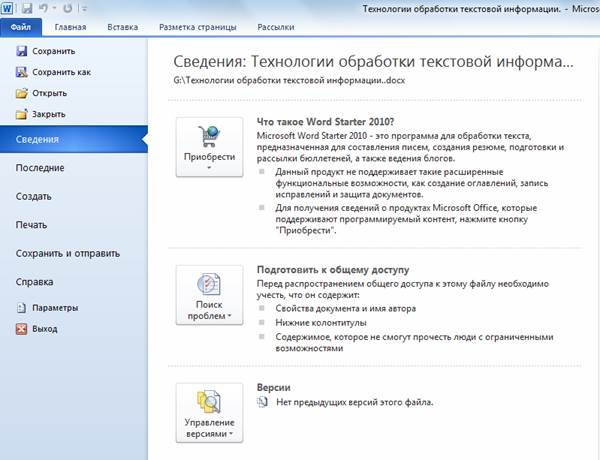
2.


3.


4.


5.
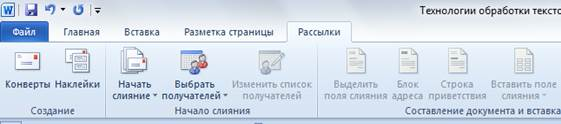

4. Общий вид окна Word и основные приемы работы с документами.
Первая строка основного окна, являющаяся строкой заголовка, содержит название пакета – Microsoft Word.
Строка меню, начинающаяся со слова “Файл”, содержит названия главных режимов меню, каждый из которых в свою очередь раскрывается в список команд. По умолчанию при создании нового документа панель инструментов всегда изображается на экране, но при желании панель инструментов можно убрать с экрана. На экране можно отразить ту или иную панель в зависимости от потребности.
Ниже панели инструментов располагается окно документа. В строке заголовок документа выводится имя документа, точнее, имя файла, в котором он находится. По умолчанию новым документам присваиваются имена. При дальнейшей работе имена документов можно изменить.
Следующая строка называется линейкой. Эта строка позволяет увидеть и изменить положение отступов и табуляторов для текущего абзаца текста. Ниже линейки форматирования располагается рабочая зона, в которую вводятся текст, формулы, иллюстрации и другие объекты документа.
Предпоследняя строка экрана содержит линейку горизонтальной прокрутки. Она позволяет просматривать правую часть широкого документа, не поместившуюся в окне. Перемещение окна по горизонтали вдоль страницы документа осуществляется с помощью кнопок со стрелками и движка. Справа от этой линейки в той же строке экрана расположены кнопки для перелистывания страниц большого документа в обе стороны и установки первой или последней страницы.
В правой части экрана расположена линейка вертикальной прокрутки для просмотра длинных документов.
В последнюю строку экрана — строку состояния выводится вспомогательная информация об активном документе (номер текущей страницы и их общее количество).
Для запуска необходимо щелкнуть по пиктограмме данного приложения. Сразу после запуска на экране откроется окно с пустым документом. При создании нового документа в Word мы видим пустое окно для ввода.
Для ввода текста достаточно подвести курсор к нужному месту документа и набрать текст.
В Word можно работать с несколькими документами одновременно. Каждый создаваемый или открываемый документ размещается на экране в своем собственном окне.
База данных ‘Библиотека’ в среде Microsoft Access
... Access или в окне базы данных. Например, операция открытия базы данных включает следующие шаги: Если необходимо, активизируйте Microsoft Access. Из меню File выберите директиву Open Database (или щелкните кнопкой Open Database в строке пиктограмм ). Microsoft Access ...
Одно из преимуществ работы с несколькими документами одновременно заключается в легкости копирования или перемещения текста из одного в другое, что упрощает создание двух различных версии одного базового документа или заимствовании из существующего документа при построении нового.
Заключение., Редакторы документов — это наиболее широко используемый вид прикладных программ.
Текстовые редакторы имеют множество режимов, команд и особенностей, не вошедших в данную работу. Невозможно описать в рамках одной работы все особенности поведения программ, требующих подчас от пользователя большой сноровки и опыта. Множество тонких вопросов верстки, таких как выравнивание по вертикали, или особенностей набора формул, таблиц и сложных индексов само по себе заслуживает отдельного рассмотрения.
Таким образом, пронаблюдали своего рода «эволюцию» программ, позволяющих пользователю работать с текстовыми файлами: от простого текстового редактора, предлагающего минимальный необходимый набор функций по созданию и обработке текстовых файлов, с помощью которого можно производить лишь базовые операции с текстом, до современного текстового процессора Microsoft Word, содержащего огромный набор всевозможных функций и возможностей, позволяющих создавать документы очень высокого качества. Соответственно, разница между документами, созданными в этих редакторах, будет огромна. Понятие «текстовый редактор» уже не удовлетворяет возможностям таких программ как Microsoft Word — в данном случае вводится новый термин — текстовый процессор.
Постоянное развитие и совершенствование текстовых процессоров максимально приближает их по возможностям к издательским программам. Именно это и пронаблюдали на примере современного текстового процессора Microsoft Word, занимающего едва ли не главное место в автоматизированном офисе.
Библиографический список:
[Электронный ресурс]//URL: https://liarte.ru/referat/tehnologiya-tekstovoy-obrabotki-dannyih/
1. IBM PC для пользователя. Под редакцией В.Э.Фигурнов, Москва, 2007 г.
2. Агафонова И.В., Дмитриева О.В. Эволюция шрифтов замены: идеи и механизмы. Часть 1. — СПб.: Изд-во ЦПО «Информатизация образования», 2006, N5, С. 9-15.
3. Богомолова О. Практические работы по MS Excel на уроках информатики. Методическое пособие. — М.: Изд-во «БИНОМ. Лаборатория знаний», 2004. — 119 с.
4. Дуванов А.А. Азы информатики. Пишем на компьютере. Книга для ученика. Серия «Азы информатики». — СПб.: БХВ-Петербург, 2004. — 352 с.: ил.
5. Самоучитель работы на компьютере. Ms Windows XP Home Edition. Под редакцией А.Журин Москва 2006г.
6. Современный редактор текстов. Под редакцией А.Н.Лучника Москва 2004 г.
